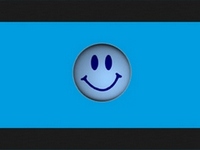Wird das Bild in die Höhe gestreckt?
Dieser Fernsehkanal sendet im 16:9-Format und Ihr Bildschirm hat ein 4:3-Format.

Mit horizontalen schwarzen Streifen sieht Ihr 4:3-Bildschirm wie ein 16:9-Bildschirm aus und das Bild wird nicht verzerrt.
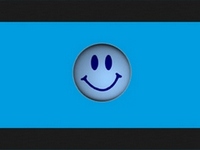
Wird das Bild in die Breite gestreckt?
Dieser Fernsehkanal sendet im 4:3-Format und Ihr Bildschirm hat ein 16:9-Format.

Mit vertikalen schwarzen Streifen sieht Ihr 16:9-Bildschirm wie ein 4:3-Bildschirm aus und das Bild wird nicht verzerrt.

Um das Bildformat zu ändern, gehen Sie wie folgt vor:
- Drücken Sie die Menu-Taste und wählen Sie Mon compte > paramètres > réglages de l'image > format d'image.
- Wählen Sie die gewünschte Bildgröße (16:9 oder 4:3).
- Bestätigen Sie die Auswahl mit Confirmer.